

Adela D. Louie, 최근 업데이트 : March 3, 2018
"무료 PC 로의 안드로이드 백업은 오늘날의 기술에서 실제로 중요한 것입니다."따라서 아래 가이드에서 이에 대해 더 자세히 알아 보겠습니다!
이것은 모든 Android 사용자가 Android 기기에서 모든 데이터를 보호하기위한 것입니다. 이렇게하면 데이터가 완전히 손실되는 것을 방지 할 수 있습니다. 그러나 여전히 안드로이드 사용자 중 일부는 안드로이드 장치에서 데이터를 백업하는 것을 무시하고 모바일 장치에서 완전히 잃어버린 경험이 있습니다.
실수로 실수로 삭제했거나 실수로 초기화했거나 기기가 손상 또는 손상되었을 수 있습니다. Android 기기에서 어떤 일이 발생하는지 절대 알 수 없으므로 항상 데이터를 백업해야합니다.
솔루션 1. PC 소프트웨어에 안드로이드 백업을위한 최고의 프로그램.영상 가이드 : 뿌리없이 PC에 안드로이드 전화를 백업하는 방법.솔루션 2. PC에 안드로이드 백업을위한 Moboplay 프로그램솔루션 3. PC에 안드로이드 백업을위한 MOBILedit 소프트웨어 결론
FoneDog Toolkit - Android 데이터 백업 및 복원 - Android 백업 소프트웨어이며 Android 모바일 장치에서 데이터를 백업하고 복원 할 수 있습니다. 거의 모든 데이터를 백업하는 데 도움이됩니다. Android 기기에서 루팅되지 않은 경우에도 사용할 수 있습니다.
FoneDog 툴킷 - Android 데이터 백업 및 복원 당신이 텍스트 메시지를 백업 할 수 있습니다, 통화 기록, 사진, 콘택트 렌즈, 비디오, 오디오 및 문서를 Android 장치에서 컴퓨터로 가져올 수 있습니다. 또한 Android 장치의 데이터를 덮어 쓰지 않으므로 사용하는 것이 매우 안전합니다. 마찬가지로 Android 기기에서 컴퓨터로 데이터를 쉽고 간편하게 백업 할 수 있으므로 매우 효율적입니다.
FoneDog Toolkit-Android 데이터 백업 및 복구 작동 방식 (PC 용 Android 백업 소프트웨어를 무료로 다운로드 할 수 있음)을 알아 보려면 아래 가이드를 읽고 Android 장치에서 데이터를 쉽게 백업 및 복원 할 수 있습니다.
구입하기 전에이 소프트웨어를 다운로드하여 사용해보십시오! 아래 다운로드 버튼을 클릭 해보십시오.
공식 웹 사이트에서 FoneDog Toolkit을 다운로드하여 컴퓨터에 설치하십시오.
프로그램 설치가 완료되면 컴퓨터에서 실행하십시오. FoneDog Toolkit의 메인 화면에서 "Android 데이터 백업 및 복원".

FoneDog Toolkit이 실행되고 나면 USB 케이블을 사용하여 Android 기기를 컴퓨터에 연결하고 프로그램이 Android 기기를 자동으로 감지 할 때까지 기다립니다.

그 후, FoneDog Toolkit - Android Data Backup and Restore는 프로그램에서 지원하는 파일 목록을 보여줍니다. 백업 할 파일을 하나만 선택할 수도 있고, Android 장치에서 지원되는 모든 데이터를 백업 할 계획이 있으면 여러 파일을 선택할 수도 있습니다.
백업 할 파일을 선택했으면 "스타트"버튼을 누릅니다.

FoneDog Toolkit - Android Data Backup and Restore는 선택한 모든 데이터를 Android 기기에서 검색하기 시작합니다.
컴퓨터 화면에 진행률 표시 줄이 나타납니다. FoneDog Toolkit-Android 데이터 백업 및 복원이 프로세스를 완료 할 때까지 기다리면됩니다. 백업이 완료되면 선택한 모든 데이터가 컴퓨터에 자동으로 저장됩니다.

방금 Android 기기에 백업 한 이전 데이터를 복원하려면 복원하려는 백업 파일을 선택하기 만하면됩니다. 백업 파일을 선택했으면 계속 진행하여 "스타트"버튼을 클릭하여 Android 기기에 저장할 수 있습니다.

장치에 복원 할 데이터 유형을 선택해야합니다. 파일 유형은 왼쪽에 표시됩니다. 복원 할 파일을 선택하고 "복원"프로세스를 시작합니다.
복원 프로세스를 확인하라는 메시지가 나타납니다. 클릭 "OK"귀하의 승인을 위해. 전체 과정은 몇 분 밖에 걸리지 않습니다. Android 폰을 연결 해제하거나 Android 휴대 전화 관리 소프트웨어를 열지 마십시오. 일단 완료되면, FoneDog Toolkit이 귀하에게 통보합니다.

안드로이드 전화를 컴퓨터에 백업하는 방법을 모르십니까? 당신은 올바른 장소에 와서, 이것은 유용한 도구 FoneDog 안드로이드 데이터 복구, 당신을 위해 그것을 작동하는 방법을 볼 플레이어를 클릭 할 수 있습니다.
Moboplay는 다운로드, 파일 전송 및 Android 백업 및 복원을 위해 하나의 Android 관리자로 구성된 프로그램입니다. 이것은 당신이 당신의 안드로이드 장치에서 데이터를 백업 및 복원하는 데 사용할 수있는 하나의 프로그램입니다.
Moboplay의 특징 :
1. 그것은 로그인하거나 등록 할 필요가없는 모든 사용자가 다운로드 할 수있는 응용 프로그램과 게임이 많이 있습니다.
2. 이것은 안드로이드 및 iOS 장치 모두에서 작동하는 최고의 PC 제품군입니다. 그것은 귀하의 모바일 장치에있는 파일과 데이터를 관리합니다.
3. 컴퓨터와 모바일 장치간에 파일, 음악, 사진 및 비디오를 전송할 수 있습니다.
4. 또한 Android 기기에서 연락처, 통화 기록, 문자 메시지, 앱 데이터 및 음악을 복원합니다.
5. APK 파일도 백업 할 수 있지만 앱 데이터는 포함되지 않습니다.
Moboplay의 단점
이 프로그램의 유일한 실패는 Android 기기가 루팅되지 않아도 앱을 백업 할 수는 있지만 필수 사항은 아니지만 사용자가이 프로그램을 전달한 경우에도 마찬가지입니다. 그 이유는이 프로그램이 실제로 Android 기기의 데이터를 데이터에 저장하기 때문입니다. 파일.
즉, 데이터를 미리보고 컴퓨터에서 복원 할 수 없습니다. 따라서 Android 기기가 고장 나면 실제로 데이터를 복원 할 수있는 방법은 없습니다.
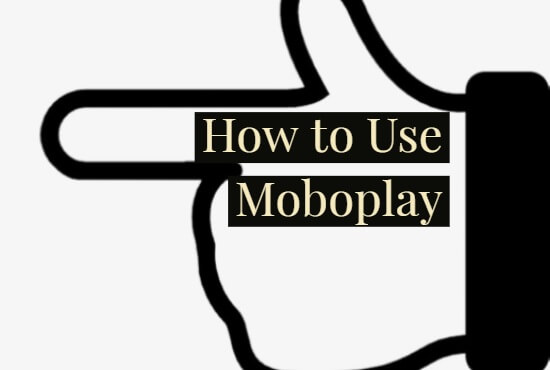
1 : 컴퓨터에서 Moboplay 실행
2 : USB 케이블을 사용하여 Android 기기를 컴퓨터에 연결합니다.
3 단계 : 위에있는 "도구 상자"옵션을 클릭 한 다음 "백업"
4 : Android 기기에서 데이터를 백업하십시오. 화면에 표시된 목록에서 백업 할 파일을 선택할 수 있습니다. 또한 백업 파일의 경로를 지정할 수있는 옵션이 있습니다. 백업하려는 파일을 선택한 후 "백업"버튼을 클릭하면 백업 프로세스가 시작됩니다.
5 단계 : 데이터를 복원하십시오. 그냥 도구 상자 옵션에서 "복원"을 선택하십시오.
Step 6 : 그 후, 복원하려는 파일을 선택하십시오.
7 단계 : 원하는 파일을 선택했으면 화면 오른쪽 하단에있는 "복원"버튼을 클릭하십시오. 그런 다음 프로세스가 진행됩니다. 그러면 Android 기기의 데이터가 Android 기기에 저장됩니다.
MOBILedit은 Android 장치에서 컴퓨터로 데이터를 백업하는 데 사용할 수있는 프로그램이기도합니다. 이 프로그램을 사용하면 통화 로그, 연락처, 사진, 미디어 파일 및 일부 Android 파일 시스템을 백업 할 수 있습니다.
MOBILedit의 기능
Android 기기에서 삭제 된 데이터를 찾을 수 있음
당신의 안드로이드 장치에서 가능한 모든 숨기기 데이터를 조사 할 수 있습니다.
- 오래된 안드로이드 기기에서 새로운 기기로 모든 것을 복사 할 수 있습니다.
- 데이터를 보호, 백업 및 복원 할 수 있습니다.
- 안드로이드 장치의 내용을 쉽게 편집 할 수 있습니다.
- 안드로이드 장치를 청소하고 안드로이드 장치에서 컴퓨터로 미디어를 옮길 수 있습니다.

1. 낮은 수준의 장치 백업 -이 프로그램은 실제로 데이터를 탐색하는 경우에도 Android 장치에서 데이터를 실제로 백업 할 수 있습니다.
2. 선택적인 데이터 백업 -이 프로그램을 사용하면 Android 장치에서 데이터를 선택적으로 백업 할 수 있으므로 Android 장치에서보다 포괄적 인 데이터를 가질 수 있습니다.
3. 클라우드 저장 백업 -이 프로그램을 사용하면 클라우드 스토리지로 데이터를 백업하여 컴퓨터의 데이터에 액세스 할 수 있습니다.
사람들은 또한 읽습니다Mac에서 사용 가능한 디스크 공간을 확인하는 방법Mac에서 기록 삭제 방법
아시다시피, 안드로이드 장치에서 데이터를 백업하는 것이 모든 사용자가 가져야 할 가장 좋은 아이디어입니다. 아무도 안드로이드 장치를 나중에 실수로 삭제하거나 공장 초기화를 수행해야 할 수 있으며 안드로이드 장치에서 중요한 데이터를 모두 잃어 버릴 수 있으므로 앞으로 어떤 일이 발생할 지 아무도 모릅니다.
또는 가장 나쁜 일은 안드로이드 장치를 가져와서 안드로이드 장치에서 모든 데이터를 완전히 잃을 수도 있습니다. 다행히도 Android 기기에서 컴퓨터로 데이터를 백업하는 데 사용할 수있는 많은 소프트웨어가 있거나 Android 기기에서 데이터를 복원 할 수 있습니다.
위에 나열된 것처럼, 그 중 일부는 사용 가능한 최상의 소프트웨어입니다. 하지만 가장 추천 할만한 것은 안드로이드 데이터 백업 및 복원과 같은 FoneDog Toolkit뿐입니다.
코멘트 남김
Comment
Hot Articles
/
흥미있는둔한
/
단순한어려운
감사합니다! 선택은 다음과 같습니다.
우수한
평가: 4.7 / 5 ( 76 등급)